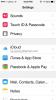IOS 10 में फोटो ऐप द्वारा पहचाने गए चेहरे पर नाम कैसे जोड़ें
IOS 10 में फोटो ऐप धीरे-धीरे पिछले कुछ वर्षों से अधिक स्मार्ट हो रहा है। IOS के प्रत्येक क्रमिक पुनरावृत्ति के साथ इसमें नई सुविधाएँ जोड़ी गई हैं ताकि यह हमेशा के साथ कार्य कर सके आईफोन मालिकों की बढ़ती संख्या कैमरा की अतिरिक्त कार्यक्षमता के साथ अच्छी तरह से काम करती है एप्लिकेशन। iOS 9 कई नए स्वचालित एल्बमों के साथ आया है जो सेल्फी और स्क्रीनशॉट को अपने एल्बम में क्रमबद्ध करते हैं। IOS 10 के साथ फोटो ऐप ने फेसबुक से एक फीचर उधार लिया है; यह अब तस्वीरों में लोगों की पहचान कर सकता है। इससे आपके लिए उन्हीं लोगों के साथ यादें बनाना आसान हो जाता है और जैसे ही आप लोगों को पहचानते हैं, आईओएस उनके चेहरे को पहचानने में बेहतर हो जाता है। चूंकि फीचर में वह डेटा नहीं है जो फेसबुक के पास है, यह केवल फोटो में चेहरे की पहचान कर सकता है लेकिन उन्हें नाम नहीं दे सकता है। संपर्क के लिए सेट किया गया फोटो भी मदद नहीं करता है। आपको मैन्युअल रूप से पहचानना होगा कि कोई है जो एक बार उनके चेहरे का पता लगा चुका है। ऐसे।
फ़ोटो ऐप खोलें और 'लोग' नामक एक एल्बम देखें। यह एल्बम iOS 10 में अपने आप बन जाएगा। अंदर, आपको उन चेहरों के थंबनेल दिखाई देंगे जिनकी पहचान की गई है। आप एक ही व्यक्ति को दो अलग-अलग लोगों के रूप में पहचान सकते हैं। इसे ठीक करने के लिए, यानी दो चेहरों को एक व्यक्ति में समेकित करने के लिए, आपको उन दोनों को पहचानने और उन्हें मर्ज करने की आवश्यकता होगी। उन सभी फ़ोटो पर जाने के लिए चेहरा थंबनेल टैप करें, जिनकी वे पहचान कर चुके हैं। बहुत शीर्ष पर 'नाम जोड़ें' टैप करें, और एक नाम दर्ज करें। आप अपने संपर्कों में संग्रहीत नामों की खोज और चयन कर सकते हैं।


जब एक ही व्यक्ति को दो बार पहचाना गया हो, लेकिन अलग-अलग उदाहरणों में यानी iOS को लगता है कि वे दो अलग-अलग लोग हैं, तो आप उन्हें एक ही नाम देकर उन्हें मर्ज कर सकते हैं। आपको बस Name Add Name ’पर टैप करना है और दोनों मामलों में एक ही नाम का चयन करना है। यदि आपके पास एक ही व्यक्ति के अलग-अलग पहचाने जाने के कई उदाहरण हैं, तो उन्हें अलग-अलग नाम देने से बहुत अधिक समय लगेगा। इसके बजाय, album People ’एल्बम के अंत में’ Add People ’बटन पर टैप करें और फिर अगली स्क्रीन पर एक ही व्यक्ति के सभी चेहरों का चयन करें। नीचे बाईं ओर स्थित the मर्ज ’बटन पर टैप करें और वे सभी एक साथ समूहीकृत हो जाएंगे। अब आपको केवल एक बार व्यक्ति के लिए एक नाम जोड़ना होगा।
यदि iOS 10 कई तस्वीरों में दिखाई देने वाले चेहरे की पहचान करने में विफल रहता है, तो आप People Add People ’बटन पर टैप करके मैन्युअल रूप से इसे पहचान सकते हैं। फ़ोटो ऐप आपको आपके हर फ़ोटो में पाए जाने वाले हर एक चेहरे की एक लंबी सूची दिखाएगा। उन लोगों को मिलाएं जिनकी आपको आवश्यकता है, और फिर उनमें एक नाम जोड़ें।
खोज
हाल के पोस्ट
क्या करना है जब नि पकड़ा जाता है 'पकड़ी गई हो!' स्क्रीन
पोकेमॉन गो को अधिक से अधिक देशों में उपलब्ध कराया जा रहा है। सप्ताह...
PhotoMath: अपने कैमरे का उपयोग करके रैखिक समीकरण और अंशों को हल करें [iOS]
साधारण अंकगणित काफी आसान है; जोड़ना, घटाना, गुणा करना, और विभाजन। आ...
आप अपने iPhone पर कस्टम कंपन बना सकते हैं, यहां बताया गया है
यदि प्रेत कंपन आपको परेशान करते हैं, या आप अपने iPhone पर डिफ़ॉल्ट ...

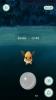
![PhotoMath: अपने कैमरे का उपयोग करके रैखिक समीकरण और अंशों को हल करें [iOS]](/f/39d62c0a4fb6d546622ea0f570d7aa3a.png?width=680&height=100)